Windows 10 Datei Freigabe und File Sharing Methoden, die Sie kennen sollten
Wenn es um die Dateifreigabe von Windows-Computern geht, denken Leute oft an die Heimnetzgruppe für die Freigabe von Computernetzwerken oder an die USB-Verbindung für die Übertragung an und von Mobiltelefonen. Tatsächlich gibt es mehr als eine Methode zum Teilen und zur Freigabe von Dateien unter Windows 10 und einige davon sind sehr komfortabel und schnell. Sie sind sehr hilfreich, wenn traditionelle Methoden nicht funktionieren, z.B. wird Android USB unter Windows 10 nicht erkannt. In diesem Artikel erfahren Sie, wie Sie Windows 10 Dateien mit integrierter Funktion oder mit sozialen Anwendungen wie Facebook Messenger und WhatsApp Desktop freigeben und teilen können.
Verwandter Lesestoff:
- Wie stoppt man die automatische Aktualisierung von Windows 10?
- Wie kann man die Remote Desktop Fernsteuerung in Windows 10 aktivieren und verwenden?
Teilen und Freigabe von Windows 10 Dateien über den Datei-Explorer
Microsoft optimiert die Dateifreigabe seit Windows 7. Unter Windows 10 ist das System mit einer Schnellaustauschfunktion im Datei-Explorer ausgestattet, die sehr ähnlich ist wie Android-Anwender es im Datei-Manager ihres Smartphones machen. Hier wie folgt steht, wie man es macht.
- Navigieren Sie im Windows 10 Datei-Explorer zu der Datei, die Sie freigeben möchten.
- Klicken Sie oben im Fenster auf die Registerkarte Teilen oder Share.
- Wählen Sie die Datei(en), die Sie freigeben möchten, und klicken Sie auf die Schaltfläche Teilen.
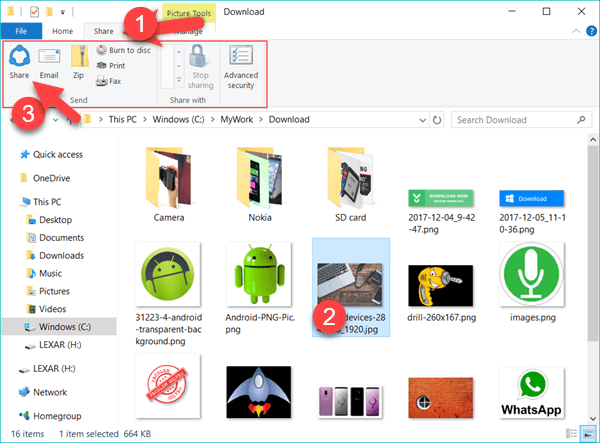
- Wählen Sie die App, mit der Sie teilen möchten. Das System startet die ausgewählte App.
Hinweis: Je nachdem, welchen Dateityp Sie für die Freigabe auswählen, könnten die verfügbaren Anwendungen für die Freigabe variieren.
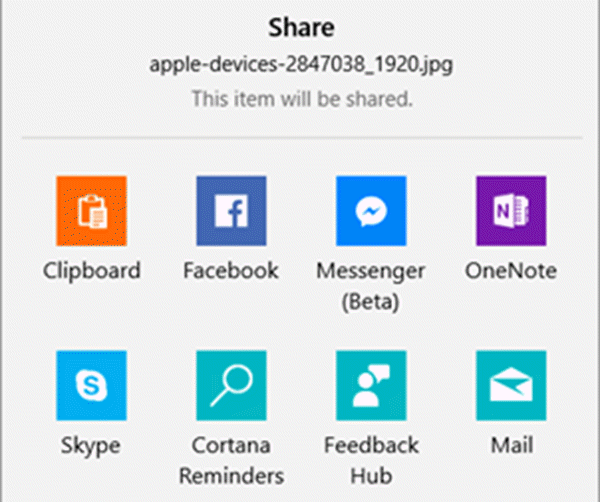
- Teilen Sie die Datei(en) mit einem Kontakt oder einer Gruppe mit der App.
Standardmäßig gibt es nun mehrere Möglichkeiten zur Freigabe und zum Teilen, darunter Mail und OneNote (die bereits integriert sind). Um Dateien mit weiteren Anwendungen wie Skype und Facebook gemeinsam nutzen zu können, müssen Sie zunächst die entsprechenden Desktop-Versionen von Microsoft Store auf Ihrem Windows 10 installieren.
Tatsächlich ist es für Soziale Apps, wie WhatsApp Desktop, einfacher, Dateien über die App per Drag & Drop zu teilen, solange sie installiert sind. Aber egal wie, es ist immer noch sehr nützlich, Dateien im Datei-Explorer über Anwendungen wie E-Mail und OneNote zu teilen, die am Arbeitsplatz unersetzlich sind.
Teilen von Windows 10 Dateien über Soziale Apps
Als beliebteste Plattform beeinflusst das Handy auch die Art und Weise, wie Menschen Dateien auf dem Computer teilen. Viele Leute möchten Fotos für ihre Facebook- oder WhatsApp-Kontakte oder als Status teilen, aber die Bilddateien befinden sich gegenwärtig auf einem Windows 10 Computer, so dass sie das Handy mit dem PC verbinden müssen, um die Übertragung zuerst durchzuführen. Tatsächlich können wir Dateien über Soziale Apps in Windows 10 direkt teilen. Der Vorgang ist denkbar einfach: Starten Sie einfach die App und ziehen Sie die Datei per Drag & Drop auf die zu teilende App.
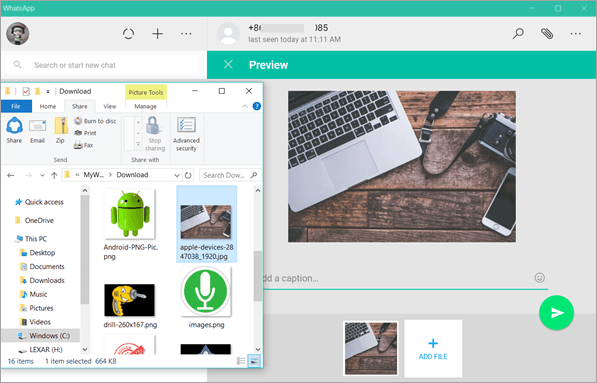
Dennoch sind die Dateitypen, welche die Sozialen Apps unterstützen, unterschiedlich.
- Fotos über Facebook Messenger teilen (PC-Version)
- Teilen Sie Dateien als Anhang über Facebook im Windows 10 Browser.
- Teilen Sie Fotos und Dateien über den WhatsApp Desktop.
Tipp: WhatsApp Desktop funktioniert nur, wenn Ihr mobiles WhatsApp auf das Internet zugreifen kann. Es hat auch ein Limit von 100 MB für die gemeinsame Nutzung von Dateien.
Dies ist auch eine ausgezeichnete Wahl, wenn Sie Dateien von Windows 10 auf Ihr eigenes Smartphone übertragen möchten. Fügen Sie beispielsweise bei WhatsApp for mobile einen neuen Kontakt mit Ihrer Telefonnummer hinzu und ziehen Sie dann Dateien per Drag & Drop auf den WhatsApp Desktop und senden Sie sie an sich selbst.
Diese Methode ist die beste, wenn:
- Sie häufig Soziale Apps auf Windows 10 Computern verwenden.
- Es Probleme mit der USB-Verbindung gibt.
- Sie Fotos in kleiner Menge oder als komprimierte Datei übertragen möchten.
Diese Methode kann die USB-Übertragung nicht ersetzen, da sie einige Nachteile hat:
- Benutzerdefinierter Ordner zum Speichern von Dateien auf dem Handy kann nicht ausgewählt werden.
- Es müssen zusätzliche Apps auf dem Computer installiert werden.
Windows 10 bietet immer noch die Möglichkeit, Dateien und Ordner über die Heimnetzgruppe gemeinsam zu nutzen. Obwohl es nicht so einfach ist wie die oben genannten Methoden, ist Homegroup für das Große Geschäft sehr praktisch, sobald es richtig eingerichtet ist. Wählen Sie einfach die Methode(n), die Ihren Bedürfnissen für die Freigabe von Windows 10-Dateien am besten entspricht. Falls Sie gelöschte Dateien wiederherstellen müssen, die sich nicht im Papierkorb befinden, versuchen Sie Jihosoft Daten Wiederherstellung, um gelöschte Dateien wiederherzustellen.


